Hoe u uw Mac-wachtwoord opnieuw kunt instellen als u het bent vergeten (2023)
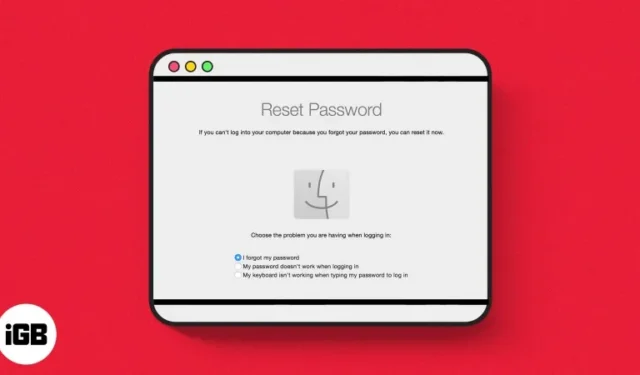
Bent u uw Mac-beheerderswachtwoord vergeten en kunt u het niet ontgrendelen? Maak je geen zorgen! Of u nu buitengesloten bent of uw Mac uw wachtwoord niet accepteert, u kunt het eenvoudig opnieuw instellen. In deze blog deel ik de 5 beste manieren om je Mac-inlogwachtwoord te herstellen als je het vergeten bent, zodat het weer aan de slag kan.
- Probeer een wachtwoordhint te gebruiken
- Apple ID gebruiken om uw Mac-wachtwoord opnieuw in te stellen
- Reset het Mac-wachtwoord vanaf een andere gebruikers-ID
- Herstelmodus gebruiken
- Stel de FileVault-sleutel in
1. Probeer een wachtwoordhint te gebruiken
Voordat u complexe methoden probeert om uw beheerderswachtwoord op de Mac opnieuw in te stellen, controleert u of u wachtwoordhints heeft ingesteld. U kunt bij het aanmaken van uw inlogwachtwoord een hint instellen om u te helpen dit te onthouden. Volg deze stappen om wachtwoordhints te krijgen:
- Start uw Mac opnieuw op .
- Selecteer uw gewenste gebruikersaccount → Klik op de “ ? “ logo .
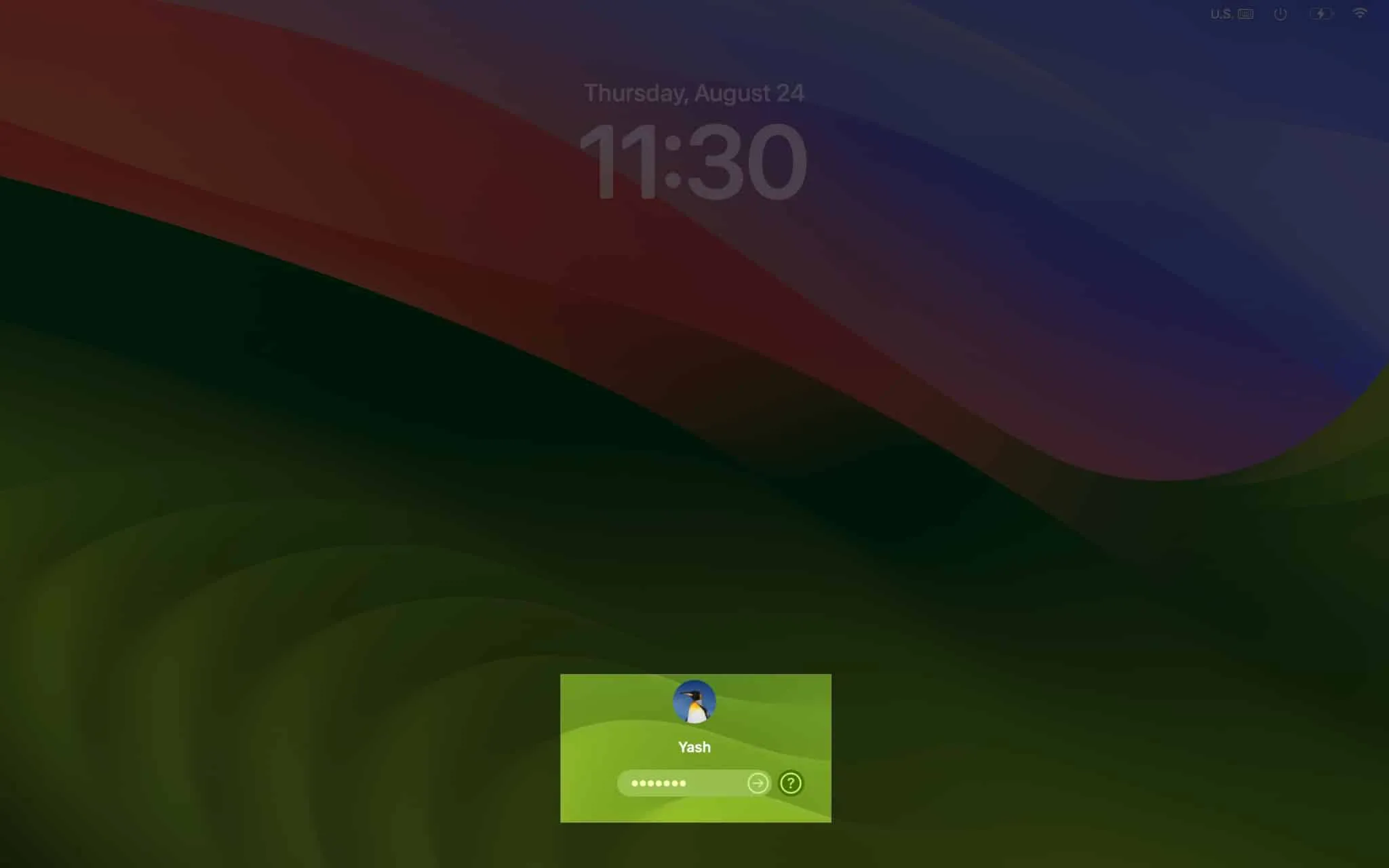
- De hint voor uw vergeten wachtwoord vindt u onder het gedeelte Wachtwoord invoeren .
2. Gebruik Apple ID om uw Mac-wachtwoord opnieuw in te stellen
Is er geen vraagteken voor de wachtwoordhint om uw vergeten MacBook-wachtwoord te onthouden? Maak je geen zorgen! U kunt uw Mac-wachtwoord opnieuw instellen met de gekoppelde Apple ID van uw gebruikersaccount. Volg de onderstaande stappen om Recovery Assistant op uw Mac te krijgen.
- Ga naar het inlogscherm en klik op de “ ? “ pictogram .
- Selecteer Opnieuw opstarten en opties voor wachtwoordherstel weergeven en wacht tot uw systeem de herstelmodus inschakelt.
- Voer nu uw Apple ID en wachtwoord in .
- Voer de zescijferige code in die je hebt ontvangen op elk apparaat met dezelfde Apple ID.
- Selecteer de gebruikers-ID waarvan u het wachtwoord wilt resetten → Klik op Volgende .
- Voer de nieuwe inloggegevens in en klik op Volgende .
- Selecteer nu Opnieuw opstarten .
3. Reset het Mac-wachtwoord vanaf een andere gebruikers-ID
Het instellen van meerdere beheerdersgebruikers-ID’s kan een grote bijdrage leveren aan het herstellen van uw vergeten wachtwoord voor Mac. U moet echter het wachtwoord voor de alternatieve beheerdersgebruikers-ID onthouden.
- Start uw Mac opnieuw op en kies de gebruikers-ID waarvan u het wachtwoord onthoudt.
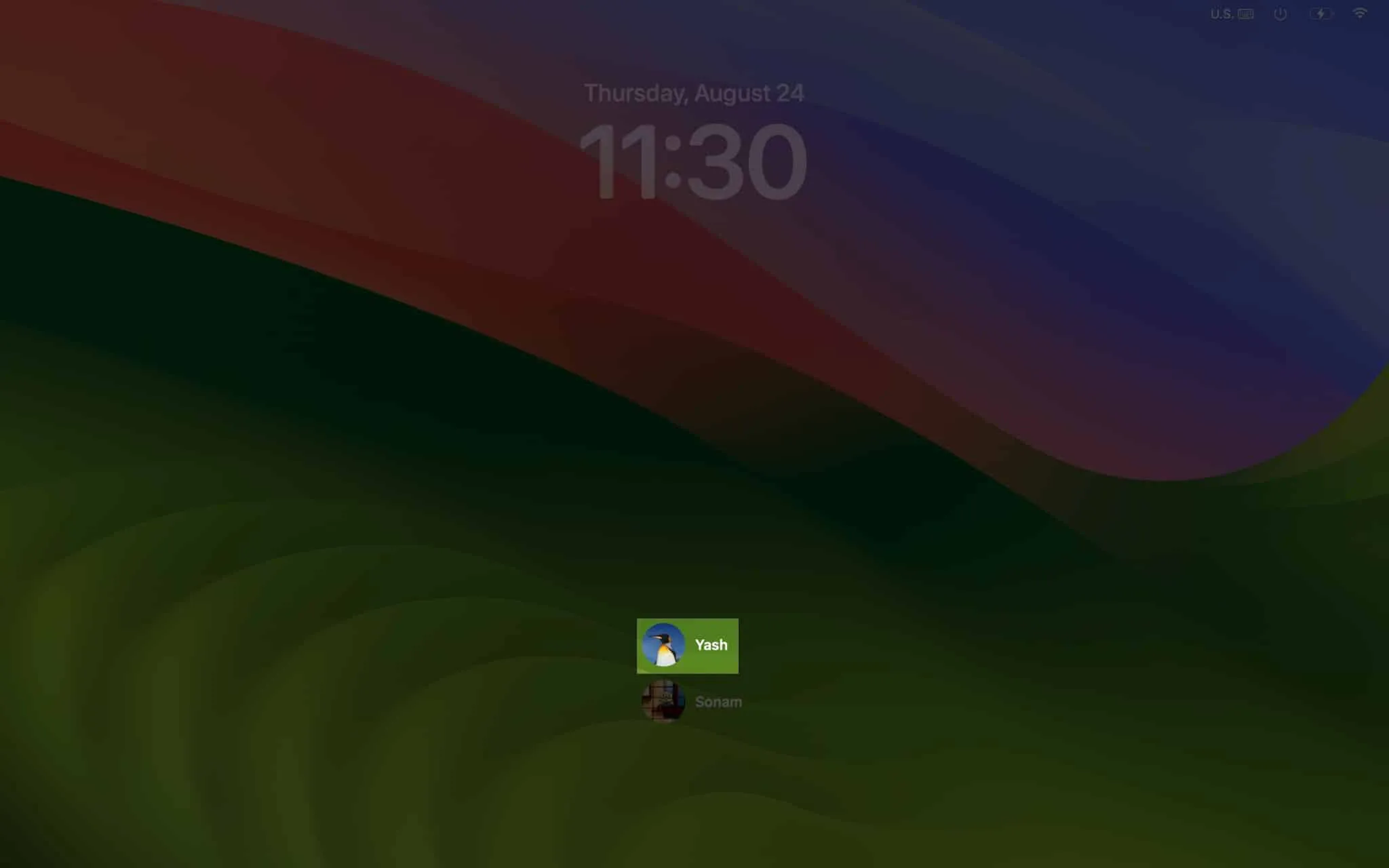
- Voer het wachtwoord in en log in.
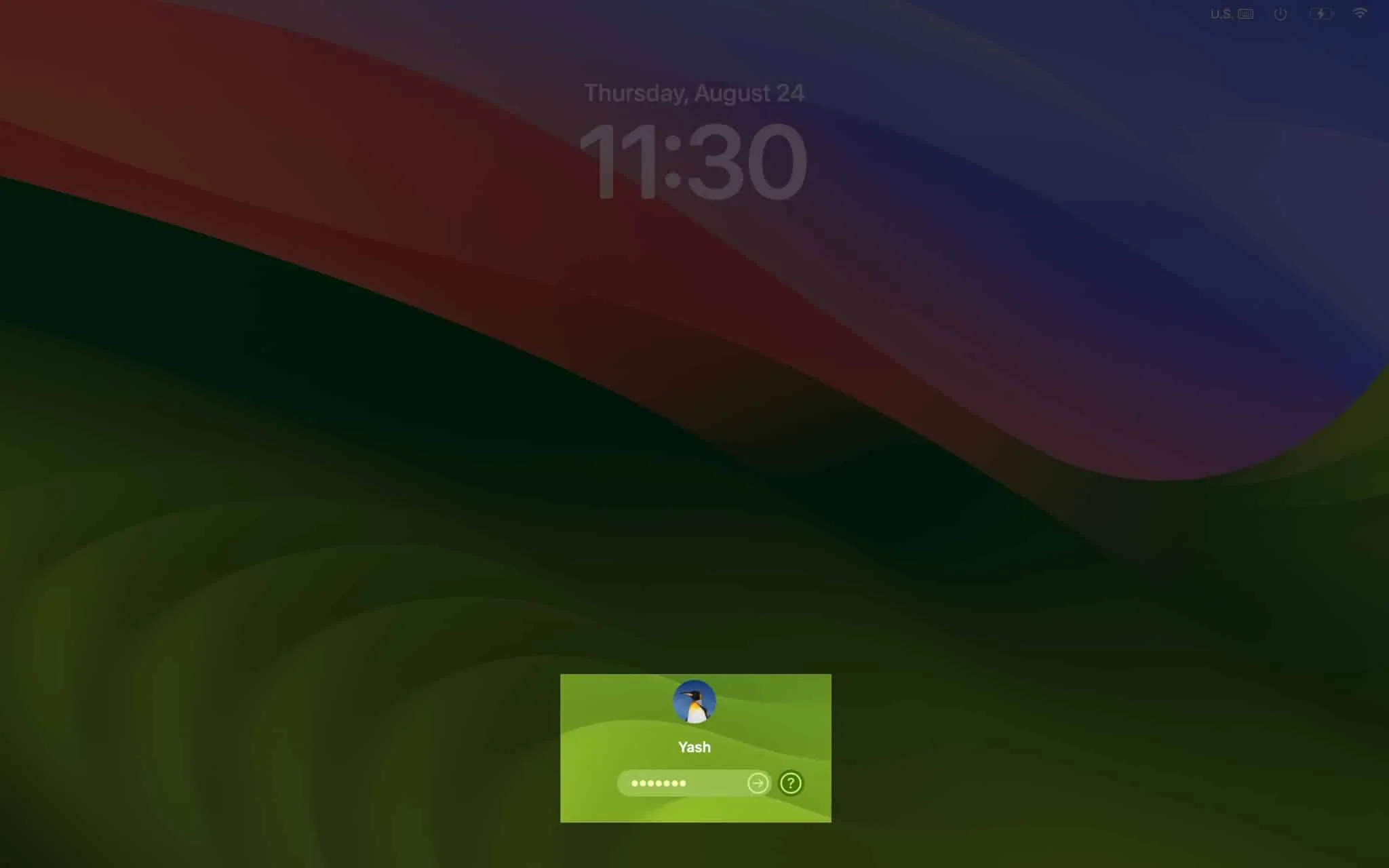
- Navigeer naar Apple-logo () → Systeeminstellingen.
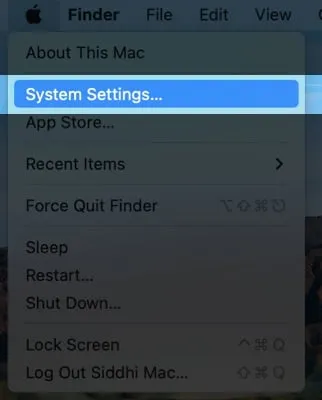
- Selecteer Gebruikers en groepen .
- Druk op het infopictogram naast de vergeten wachtwoord-ID
.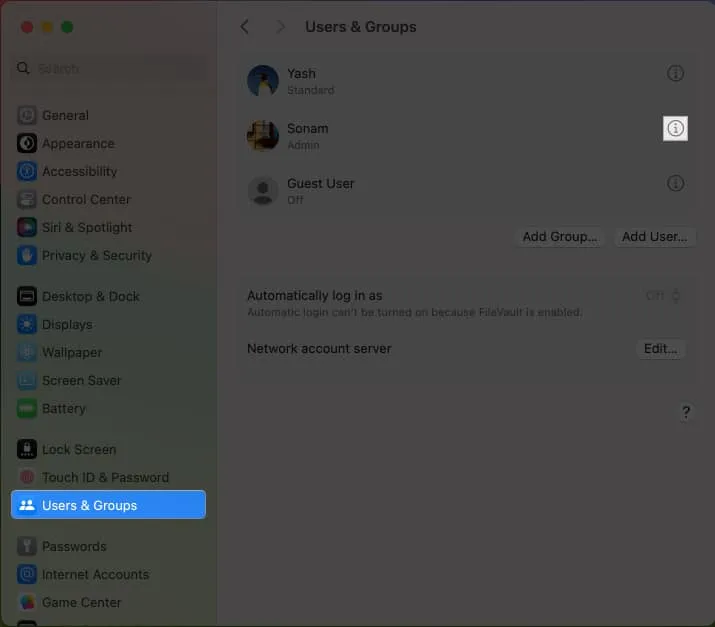
- Klik op Opnieuw instellen .
MacOS Ventura beschikt mogelijk over de functie Wachtwoord opnieuw instellen .
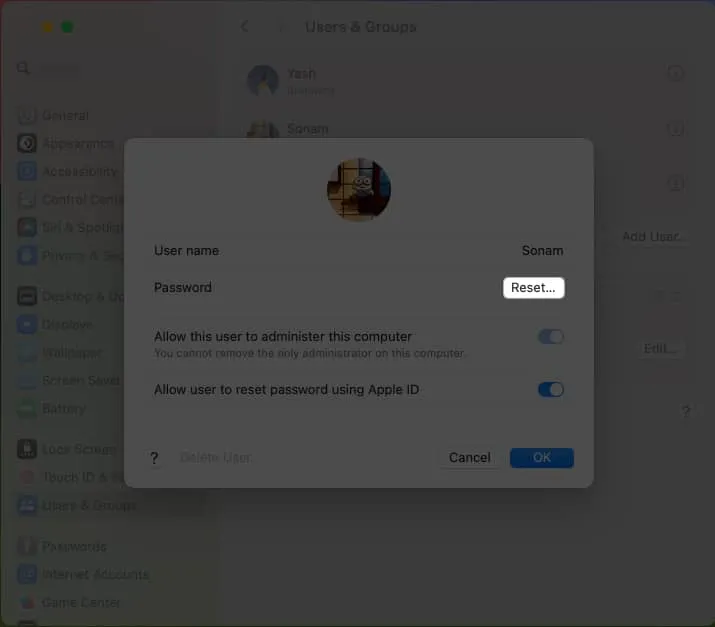
- Voer uw huidige gebruikers-ID en wachtwoord in wanneer daarom wordt gevraagd → Druk op Ontgrendelen .
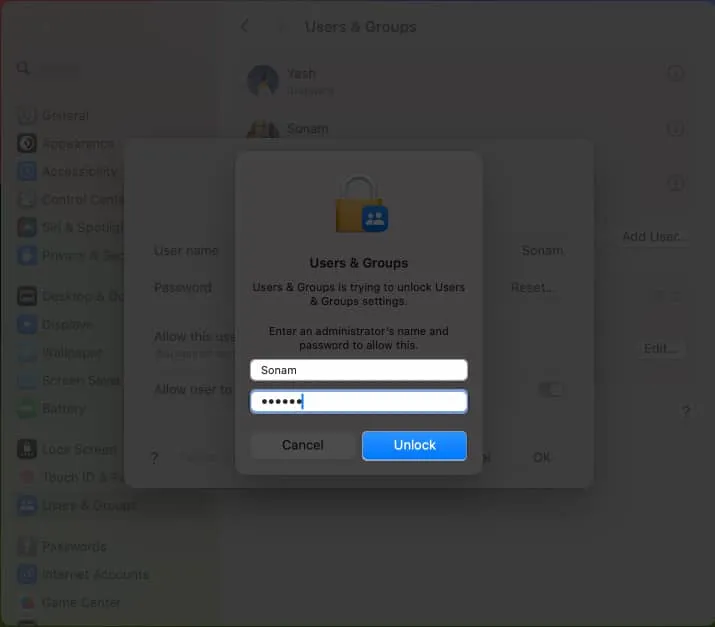
- Typ nu het nieuwe wachtwoord met een wachtwoordhint om opnieuw toegang te krijgen tot uw oorspronkelijke ID.
- Klik op Wachtwoord opnieuw instellen → OK om het proces te voltooien.
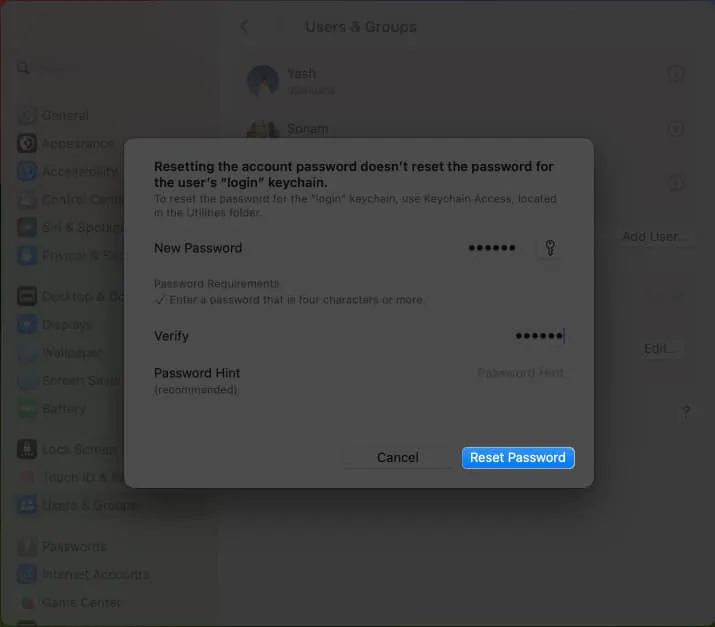
4. Herstelmodus gebruiken
De herstelmodus is een unieke opstartstatus die beschikbaar is op uw Mac. Deze opstartomgeving kan problemen met het wachtwoord van uw Mac oplossen, opnieuw installeren en opnieuw instellen, zelfs als u het bent vergeten.
- Ga naar de herstelmodus → Klik op Alle wachtwoorden vergeten? .
- Typ uw Apple ID-inloggegevens → Klik op Volgende .
- Zodra u ziet dat Authenticatie geslaagd is, drukt u op Afsluiten naar herstel .
- Navigeer naar Hulpprogramma’s via de menubalk → Kies Terminal .
- Type
resetpassword→ Druk op Return . - Selecteer Ik ben mijn wachtwoord vergeten → Klik op Volgende .
- Voer nu uw Apple ID-e-mailadres en wachtwoord in → Klik op Volgende .
- Voer de zescijferige code in op uw andere apparaat met dezelfde Apple ID.
- Als u meerdere gebruikersaccounts heeft, kiest u de gebruiker wiens wachtwoord u opnieuw wilt instellen → Selecteer Volgende .
- Vul het nieuwe wachtwoord in en verifieer het, volg een wachtwoordhint om te onthouden → Klik op Volgende .
- Druk op Exit to Recovery Utilities en sluit alle geopende vensters.
- Navigeer naar het Apple-logo () → Opnieuw opstarten .
Nu wordt u doorgestuurd naar de inlogpagina. Kies het gebruikersaccount waarvan u het wachtwoord zojuist hebt gewijzigd en voer hetzelfde in.
5. Stel de FileVault-sleutel in
Met een FileVault-sleutel kunt u het vergeten beheerderswachtwoord herstellen en uw Mac ontgrendelen. Met de herstelsleutel die u verkrijgt door FileVault in te schakelen, kunt u het wachtwoord van uw Mac met één klik wijzigen. De sleutel fungeert als een unieke identificatie en is dire en hoofdlettergevoelig. Eenmaal ingeschakeld, moet je hem dus met zorg plaatsen.
- Ga naar de inlogpagina → Voer drie keer het verkeerde wachtwoord in .
- Selecteer Opnieuw opstarten en opties voor wachtwoordherstel weergeven .
- Voer uw FileVault-herstelsleutel in → Klik op Volgende .
- Kies het gebruikersaccount waarvan u het wachtwoord opnieuw wilt instellen.
- Typ uw nieuwe wachtwoord en bevestig het.
Veelgestelde vragen
Is het veilig om Terminal te gebruiken om mijn Mac-wachtwoord opnieuw in te stellen?
Het gebruik van Terminal om uw Mac-wachtwoord opnieuw in te stellen is een beetje ingewikkeld, maar het volgen van de juiste stappen is veilig. Ik raad aan een back-up van uw gegevens te maken voordat u systeemwijzigingen probeert door te voeren.
Hoe kan ik mijn wachtwoordhints vinden?
Om uw wachtwoordhints te vinden, gaat u naar Systeeminstellingen → Gebruikers en groepen → Selecteer uw gebruikersaccount en zoekt u naar de wachtwoordhints die worden weergegeven onder het wachtwoordveld.
Hoe kan ik mijn inlogwachtwoord opnieuw instellen als ik geen toegang meer heb tot mijn MacBook?
Als u drie keer het verkeerde wachtwoord invoert, ziet u de optie Opnieuw instellen met uw Apple ID . Voer uw Apple ID-inloggegevens in en wijzig uw User ID-wachtwoord.
Haal uw wachtwoorden op en beveilig ze!
Als u ooit uw Mac-wachtwoord vergeet, kunt u verschillende hier beschreven methoden gebruiken om het te herstellen en uw Mac te ontgrendelen. Zorg ervoor dat u altijd een back-upplan heeft voor het geval u uw Mac-wachtwoord opnieuw vergeet. Bedankt voor het lezen. Vergeet niet uw mening hieronder achter te laten.



Geef een reactie